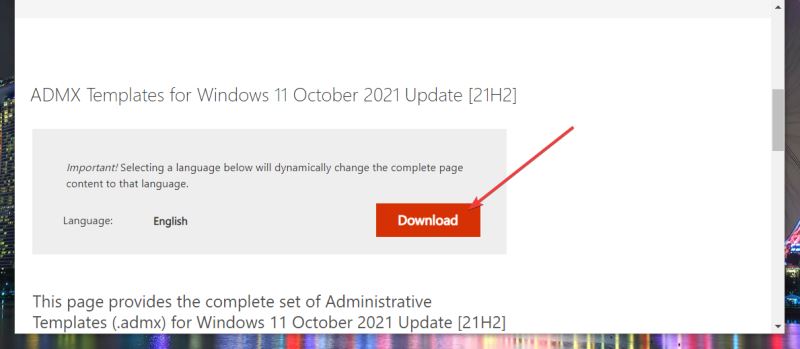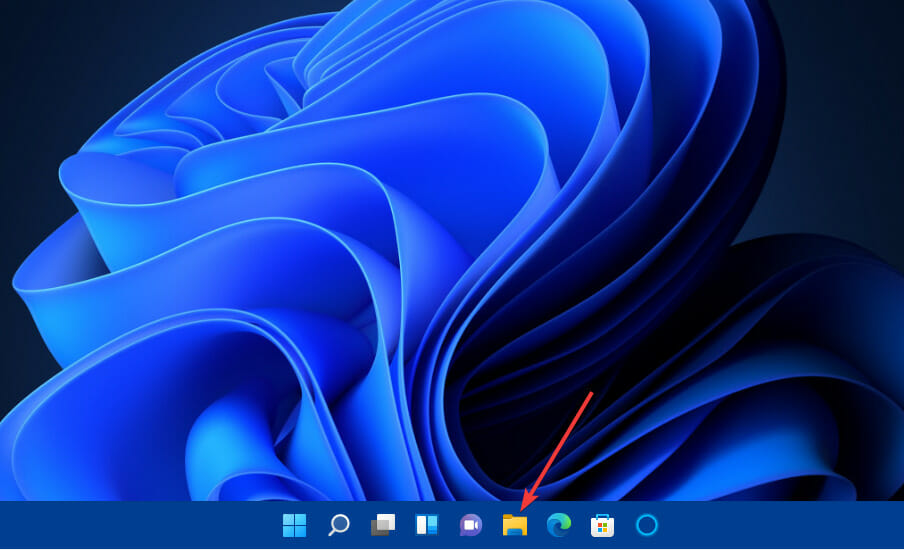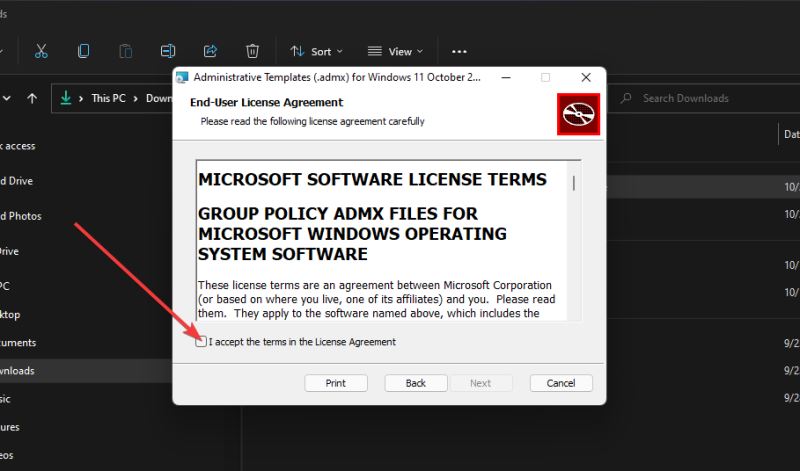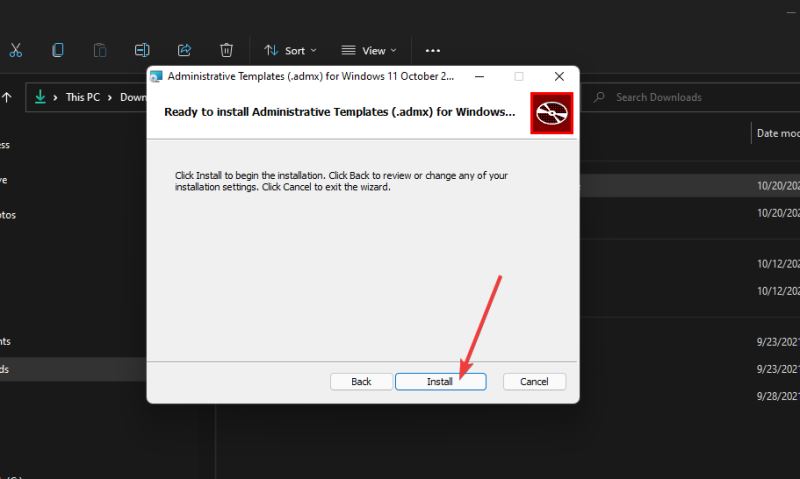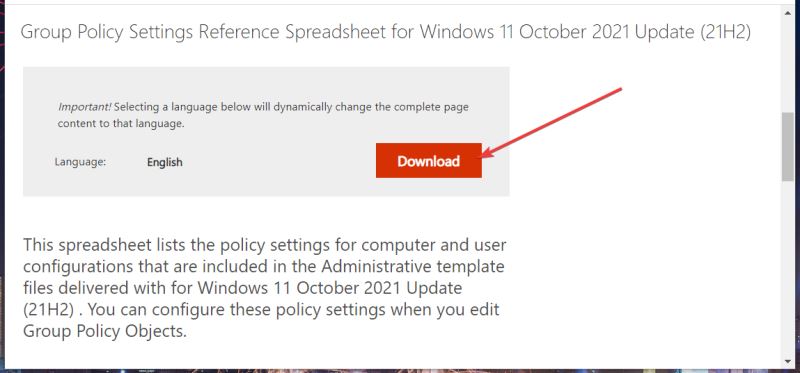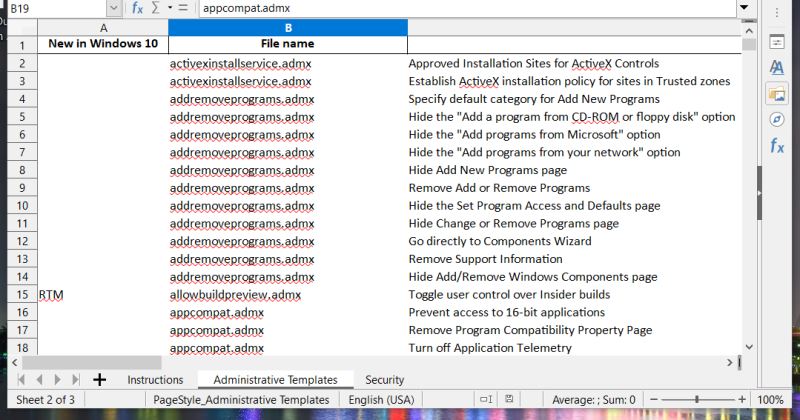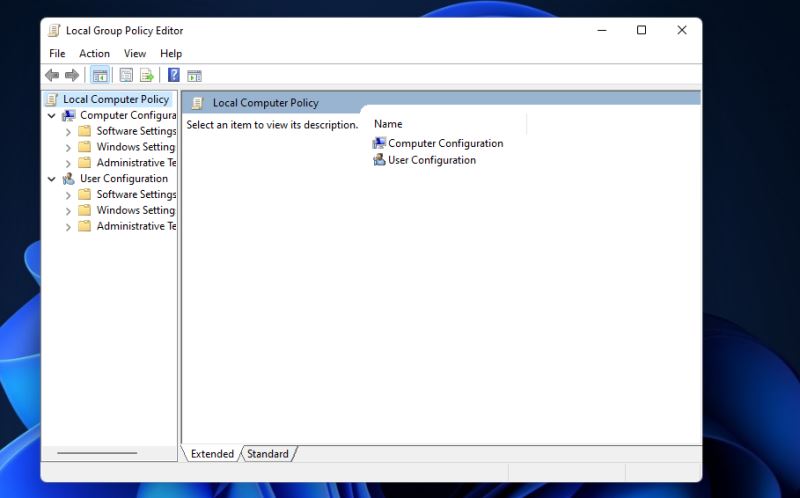如何安装适用于Win11正式版的ADMX模板?Win11安装组策略编辑器ADMX模板的方法步骤
win11安装组策略编辑器ADMX 模板的方法步骤!组策略编辑器是集成在 Windows 专业版和企业版中的一项管理功能。它是一个实用程序,使用户能够调整组策略对象中包含的大量 Windows 设置。您可以像在以前的操作系统中一样调整 Win11正式版 中的组策略编辑器设置。现在微软已经正式发布了它,组策略 Win11正式版 ADMX(管理)模板也可供下载。最新的管理模板与 Win11正式版、10 和 7 以及服务器平台兼容。这些模板在 Win11正式版 的 2021 年 10 月更新 [21H2] 文件的 ADMX 模板中指定。您可以下载并安装这些模板,如下所述。
如何配置管理模板?
管理模板是组策略编辑器的设置集合。您可以通过组策略编辑器窗口中的计算机配置和用户配置来配置他们的设置。ADMX 文件指定所有适用的注册表更改策略选项。
Win11正式版 的组策略编辑器有许多新的策略设置。使用这些选项,您可以在最新平台中配置各种功能。
要使用这些新设置更新 GPE,您需要使用 Win11正式版 ADMX 安装程序文件为它们安装模板。
如何安装适用于 Win11正式版 的 ADMX 模板?
1、下载 ADMX 模板
在 Web 浏览器中打开 ADMX 模板的下载网页。 单击下载按钮。
在“另存为”窗口中选择要将文件下载到的文件夹。 单击保存按钮。
2、安装 ADMX 模板
首先,单击 Win11正式版 任务栏上的文件夹图标以显示文件资源管理器。
打开您将 Win11正式版 ADMX 文件下载到的文件夹。
接下来,双击Win11正式版 October 2021 Update.msi文件的管理模板 (.admx)以打开设置向导。
按下一步按钮继续。 选中我接受许可协议中的条款复选框。
单击下一步选项。 不要单击浏览按钮来更改默认位置。选择下一步选项以安装在指定的默认文件夹位置。
此后,按安装按钮。
在任何 UAC 确认提示上选择是选项。 安装管理模板后,单击完成退出安装向导。
最后,选择Power Start菜单选项并单击Restart。
如何下载组策略编辑器的 XLSX 参考电子表格?
还有一个适用于 Windows 2021 年 10 月 11 日更新 (21H2)
组策略设置的 XLSX 参考电子表格。该电子表格列出了您可以在 Win11正式版 中配置的所有组策略设置以及每个设置的附加详细信息。
您可以按如下方式下载并查看该文件:
首先,在浏览器中打开组策略设置电子表格的下载页面。 选择该页面上的下载选项。
接下来,选择一个文件夹来保存电子表格XLSX文件。
单击窗口上的保存。 使用键 +键盘快捷键或单击其任务栏按钮调出文件资源管理器。
WindowsE 打开包含组策略设置电子表格的文件夹。
然后双击 XLSX 文件以在您的默认电子表格软件中打开它。
当您双击 XLSX 文件时,您可以在下面看到的电子表格将打开。
其管理模板表列出了用户可以使用 GPE 工具配置的 4,000 多个组策略设置。
Win11正式版 21H2 中的新策略突出显示如下:
如何打开组策略编辑器并配置设置?
右键单击 Win11正式版 的开始菜单并选择运行以打开该附件。
在Run的Open框中输入以下文本:gpedit.msc 然后单击确定以显示下面的组策略编辑器窗口:
此后,双击“计算机配置”或“用户配置”。
在GPE窗口中选择一个组策略对象。 然后双击一个设置以显示如下所示的窗口:
在那里您可以选择启用或禁用设置来打开/关闭设置。
确保单击应用以保存新的策略设置。
不要忘记组策略编辑器不包含在 Win11正式版 家庭版中。但是,您可以使用批处理文件将其安装在家庭版中。
组策略编辑器是一个经常被用户忽视的方便的工具。借助其配置设置,您可以对 Win11正式版 应用各种更改。因此,值得一看该实用程序,看看您可以使用它做什么。
通过下载和安装新的 ADMX 模板,组策略编辑器将包含所有最新的 Win11正式版 策略设置。最新的 GPE 设置使用户能够配置开始菜单、任务栏、打印机和 Windows Sandbox 等功能。
相关文章
- Win11电源计划如何重置为默认?
- 简单的Win11屏幕亮度百分比调节技巧
- Win11分辨率锁死1024×768怎么办-Win11分辨率锁定了没法调的解决方法
- Win11分辨率被锁死怎么办-Win11无法正常更改分辨率的解决方法
- Win11设置分辨率多少才是最合适的
- Win11笔记本触摸板灵敏度怎么调?
- Win11文件扩展名显示/隐藏的三种实用技巧
- Win11怎么创建共享家庭组
- 如何在Win11记事本中更改背景颜色
- Win11笔记本无法调节屏幕亮度的三种解决方法
- Win11安全模式都进不去怎么办
- Windows11上Xbox Game Pass广告如何关闭推送
- Win11隐藏任务栏有白线怎么办
- Win11密钥无效的解决方法
- 如何使用Win11虚拟桌面
- 现在安装Win11需要什么配置-超级好超详细Win11配置要求
热门教程
win11关闭windows defender安全中心的四种方法
2Win11如何关闭Defender?Windows11彻底关闭Defender的3种方法
3win10不显示视频缩略图的两种解决方法
4win10关闭许可证即将过期窗口的方法
5win11怎么切换桌面?win11切换桌面的四种方法
6win11任务栏怎么显示网速?win11任务栏显示实时网速的方法
7win11忘记pin无法开机的三种最简单办法
8安装NET3.5提示0x800f0950失败解决方法
9Win11移动热点不能用怎么办?移动热点不工作怎么办?
10Win11如何打开预览窗格?Win11显示预览窗格的方法
装机必备 更多+
重装教程
大家都在看